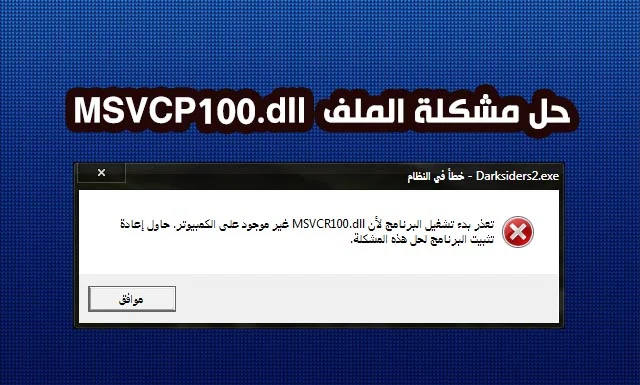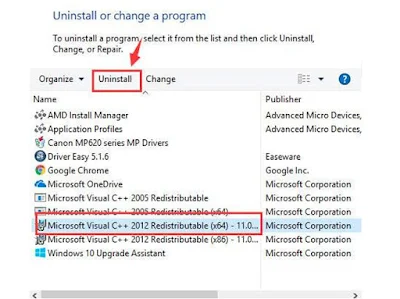اذا كنت تواجه مشكلة ظهور رسالة خطأ:
“The program can’t start because MSVCP100.dll is missing from your computer“،
"تعذر بدء تشغيل البرنامج لأن MSVCP100.dll غير موجود على الكومبيوتر، حاول اعادة تثبيت البرنامج لحل هذه المشكلة"
فأنت لست وحدك هناك الكثير من المستخدمين يعانون من نفس المشكلة وخاصة عند تشغيل الالعاب مثل لعبة PES 2016 وPES 2017 وغيرها من الالعاب. واغلب المستخدمين يرغبون في تحميل ملف MSVCP100.dll المفقود ولكن نحن لا ننصح بتلك الطريقة لان هناك من يستغلون هذا الامر ويضعون ملفات ضارة، قد تضر او تخترق جهازك. لذلك تابع معنا الطرق الآمنة في اصلاح هذه المشكلة .
“The program can’t start because MSVCP100.dll is missing from your computer“،
"تعذر بدء تشغيل البرنامج لأن MSVCP100.dll غير موجود على الكومبيوتر، حاول اعادة تثبيت البرنامج لحل هذه المشكلة"
فأنت لست وحدك هناك الكثير من المستخدمين يعانون من نفس المشكلة وخاصة عند تشغيل الالعاب مثل لعبة PES 2016 وPES 2017 وغيرها من الالعاب. واغلب المستخدمين يرغبون في تحميل ملف MSVCP100.dll المفقود ولكن نحن لا ننصح بتلك الطريقة لان هناك من يستغلون هذا الامر ويضعون ملفات ضارة، قد تضر او تخترق جهازك. لذلك تابع معنا الطرق الآمنة في اصلاح هذه المشكلة .
ما هو خطأ الملف المفقود MSVCP100.dll؟
يظهر هذا الخطأ عندما:
أ) يتم تشغيل او ايقاف ويندوز.
ب) عند تثبيت لعبة جديدة وتشغيلها وا تثبيت برنامج وتشغيله .
ج) عند تثبيت ويندوز جديد.
كيف يمكنني إصلاحه؟
في ما يلي طريقتين يمكنك تطبيقها لإصلاح هذه المشكلة.
حل مشكلة نقص ملف MSVCP100.dll في ويندوز 10
1: إعادة تثبيت Microsoft Visual C++ Redistribution Package MFC Security Update
السبب الأكثر احتمالا لرسالة الخطأ هذه هو عدم وجود ملفات معينة عند تثبيت البرنامج او اللعبة. لإصلاح هذه المشكلة:
1) من لوحة المفاتيح، اضغط على مفتاح شعار ويندوز، ثم حدد لوحة التحكم Control Panel. ثم انقر فوق إلغاء تثبيت برنامج Uninstall a program .
2) تحقق اذا كانت لديك اصدارات سابقة من البرنامج قد قمت بتثبيتها. وانقر على إزالة التثبيت. (اذا كان هناك اكثر من نسخة قم بازالتهم جميعهم).
3) في معظم الحالات، يمكن حل هذه المشكلة عن طريق تثبيت Visual C++ redistributable 2015 Redistribution Update 3 يمكنك تحميل الحزمة من موقع مايكروسوفت مباشرة من هــــنـــا.
الرجاء التأكد من تنزيل هذا الملف من ميكروسوفت وليس بعض المواقع العشوائية.
4) عند انتهاء التحميل، انقر نقرا مزدوجا فوق الملف لتثبيته على جهاز الكمبيوتر الخاص بك.
5) عند انتهاء التثبيت، قم بإعادة تشغيل الكمبيوتر الخاص بك.
إذا استمرت المشكلة، يرجى اتباع الخيار التالي أدناه.
2: تشغيل منفذ الاوامر SFC Command
قد يكون هناك تلف في ملفات النظام وهذا هو سبب مشكلة ظهور رسالة خطأ MSVCP100.dll. لإصلاح هذه المشكلة.
1) على لوحة المفاتيح، اضغط على مفتاح ويندوز و X في نفس الوقت، ثم انقر فوق موجه الأوامر (المسؤول) Command Prompt (Admin).
عند المطالبة بإذن المسؤول، انقر فوق نعم YES للمتابعة.
2) في إطار موجه الأوامر، اكتب الأمر التالي:
sfc /scannow
واضغط Enter
سوف يستغرق بعض الوقت لإنهاء العملية.
إذا وجدت هذه العملية بعض العيوب في ملفات النظام الخاص بك، فإنه سيتم استبدالها مع الملفات الجديدة.
تحتاج إلى إعادة تشغيل جهاز الكمبيوتر الخاص بك عند انتهاء الفحص.